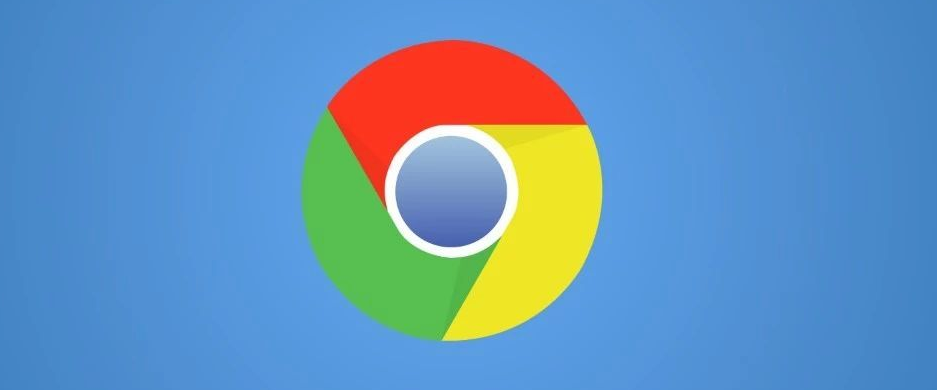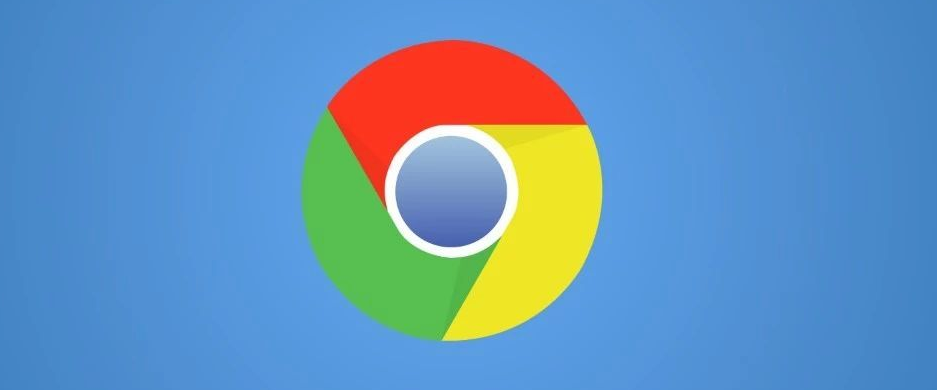
在日常的网络浏览中,观看视频是许多人常有的需求。然而,有时我们可能会遇到视频加载缓慢的情况,这无疑会影响我们的观看体验。幸运的是,我们可以通过一些设置在Google Chrome浏览器中来加速视频播放的加载速度,让视频观看更加流畅。以下是具体的操作步骤:
一、启用硬件加速功能
硬件加速可以利用计算机的显卡等硬件资源来处理视频解码等工作,从而减轻CPU的负担,提高视频加载速度。具体操作如下:
1. 打开Google Chrome浏览器,在浏览器的地址栏中输入“chrome://settings/”,然后按下回车键,进入Chrome的设置页面。
2. 在设置页面中,向下滚动找到“高级”选项,点击展开“高级”设置部分。
3. 在“高级”设置中,找到“系统”选项,点击进入“系统”设置页面。
4. 在“系统”设置页面中,可以看到“使用硬件加速模式(如果可用)”的选项,确保该选项处于勾选状态。勾选后,Chrome浏览器将尝试使用硬件加速来提升视频播放性能。
二、清理浏览器缓存和Cookie
随着时间的推移,浏览器缓存和Cookie会不断积累,过多的缓存和Cookie可能会导致浏览器运行缓慢,影响视频加载速度。因此,定期清理浏览器缓存和Cookie是很有必要的。操作步骤如下:
1. 再次打开Chrome浏览器的设置页面(chrome://settings/)。
2. 在设置页面中,找到“隐私和安全”选项,点击进入“隐私和安全”设置页面。
3. 在“隐私和安全”设置页面中,点击“清除浏览数据”按钮。
4. 在弹出的“清除浏览数据”对话框中,选择要清除的内容,包括“浏览历史记录”“Cookie及其他网站数据”和“缓存的图片和文件”等选项。你可以选择清除过去一小时、过去24小时或者全部时间范围的数据,根据自己的需求进行选择。
5. 选择好要清除的内容和时间范围后,点击“清除数据”按钮,浏览器将开始清理缓存和Cookie。
三、优化网络设置
网络状况对视频加载速度有着至关重要的影响。如果网络不稳定或者带宽不足,即使进行了上述设置,视频加载速度可能仍然不理想。以下是一些优化网络设置的建议:
1. 检查网络连接:确保你的设备已正确连接到稳定的网络,可以尝试重启路由器或者切换到其他网络环境,看是否能够改善视频加载速度。
2. 关闭占用带宽的程序:在观看视频时,尽量避免同时进行其他占用大量带宽的操作,如下载大文件、进行在线游戏等。关闭这些程序可以释放更多的带宽用于视频播放,从而提高加载速度。
3. 升级网络套餐:如果你经常观看高清视频或者网络条件较差,可以考虑升级网络套餐,以获得更高的带宽和更稳定的网络连接。
四、使用扩展程序辅助
除了上述方法外,我们还可以使用一些Chrome扩展程序来进一步优化视频播放体验。例如,一些广告拦截扩展程序可以减少视频播放前的广告加载时间,从而提高视频的整体加载速度。以下是安装广告拦截扩展程序的步骤:
1. 打开Chrome浏览器,在地址栏中输入“chrome://extensions/”,进入扩展程序管理页面。
2. 在扩展程序管理页面中,点击“打开Chrome网上应用店”链接。
3. 在Chrome网上应用店中,搜索“广告拦截”等关键词,会出现许多相关的扩展程序。选择一个评价较高、用户较多的广告拦截扩展程序,如“AdBlock”等。
4. 点击进入广告拦截扩展程序的详情页面,然后点击“添加到Chrome”按钮,按照提示完成安装过程。安装完成后,该扩展程序将自动开始拦截网页中的广告,减少视频加载时的干扰和等待时间。
通过以上几个步骤的操作,我们可以有效地加速Google Chrome浏览器中视频播放的加载速度,让你在观看视频时享受更加流畅的体验。希望这些方法能够帮助到你,让你在网络世界中畅快地观看各种精彩的视频内容。